- A Microsoft új opcionális frissítéseket adott ki a júniusi frissítések után egyes felhasználóknál jelentkező nyomtatási problémák kijavítására.
- A KB4567512, KB4567513 és KB4567514 csak a probléma által érintett felhasználók számára ajánlott, és csak a Microsoft Update katalógusban érhetők el.
- Ha érdekli az összes Windows-frissítés, látogasson el a weboldalunkra Windows 10 frissítések szakasz.
- Ha további híreket szeretne kapni a Windows 10-ről, forduljon hozzánk Windows 10 Hub.

Microsoft bejelentett az Üzenetközpontban új sávon kívüli frissítéseket adtak ki a néhány felhasználónál a júniusi kiadás után jelentkező nyomtatási problémák kijavítására.
Valószínűleg bonyolultnak hangzik, de ezt tisztázni fogjuk. Mi korábban beszámoltak róla kb. a Patch keddi frissítés ami nyomtatási problémákat és így tovább.
A memória frissítéséhez ez a Microsoft által ismert probléma:
A frissítés telepítése után egyes nyomtatók nem tudnak nyomtatni. A nyomtatási spooler hibát dobhat vagy váratlanul bezárul, amikor megpróbál nyomtatni, és az érintett nyomtató nem hoz kimenetet.
A probléma a szoftveralapú nyomtatókat is érintheti, például mikor nyomtatás PDF-be.
Mivel sok felhasználó volt ez a probléma, a Microsoft frissítéseket adott ki minden nagyobb építkezéshez, 1803 és 1909 között.
Hogyan tudom letölteni és telepíteni a frissítéseket?
Először is, a Microsoft azt tanácsolja, hogy csak a nyomtatási probléma által érintett felhasználók töltsék le és telepítsék ezeket a javításokat.
A KB4567512, KB4567513 és KB4567514 opcionális frissítés, és csak a Microsoft Update katalógus.
Ez azt jelenti, hogy nem fogja megtalálni őket a Windows Update szolgáltatásban, és nem települ automatikusan.
Windows 10, 1803-as verzió esetén telepítenie kell KB4567514
Windows 10, 1809-es verzió esetén telepítenie kell KB4567513
Windows 10, 1903-as verzió esetén telepítenie kell KB4567512
Windows 10, 1909-es verzió esetén telepítenie kell KB4567512
A Microsoft hozzátette, hogy a Windows más érintett verziói esetében a következő napokban kiadják a frissítéseket.
Hogyan láthatom, hogy mi a Windows 10 verzióm?
Ha nem tudja, hogy a Windows 10 melyik verzióját telepítette, akkor könnyen ellenőrizhető.
Nyomja meg a Windows billentyűt + R, írja be winver és válassza az OK lehetőséget. A verzió a második sorban jelenik meg.
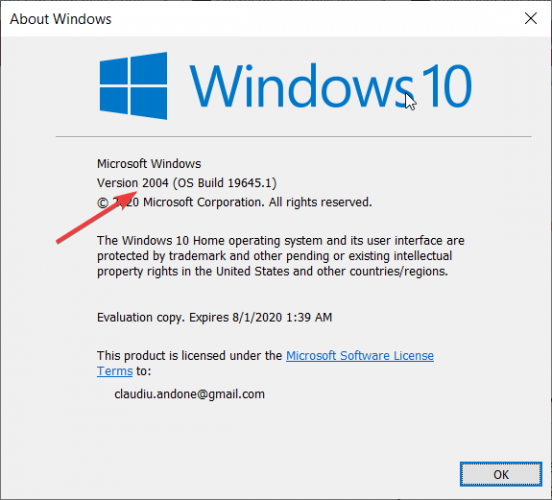
Problémái vannak a nyomtatóval a frissítés óta? Mondja el nekünk történetét a megjegyzések részben.


